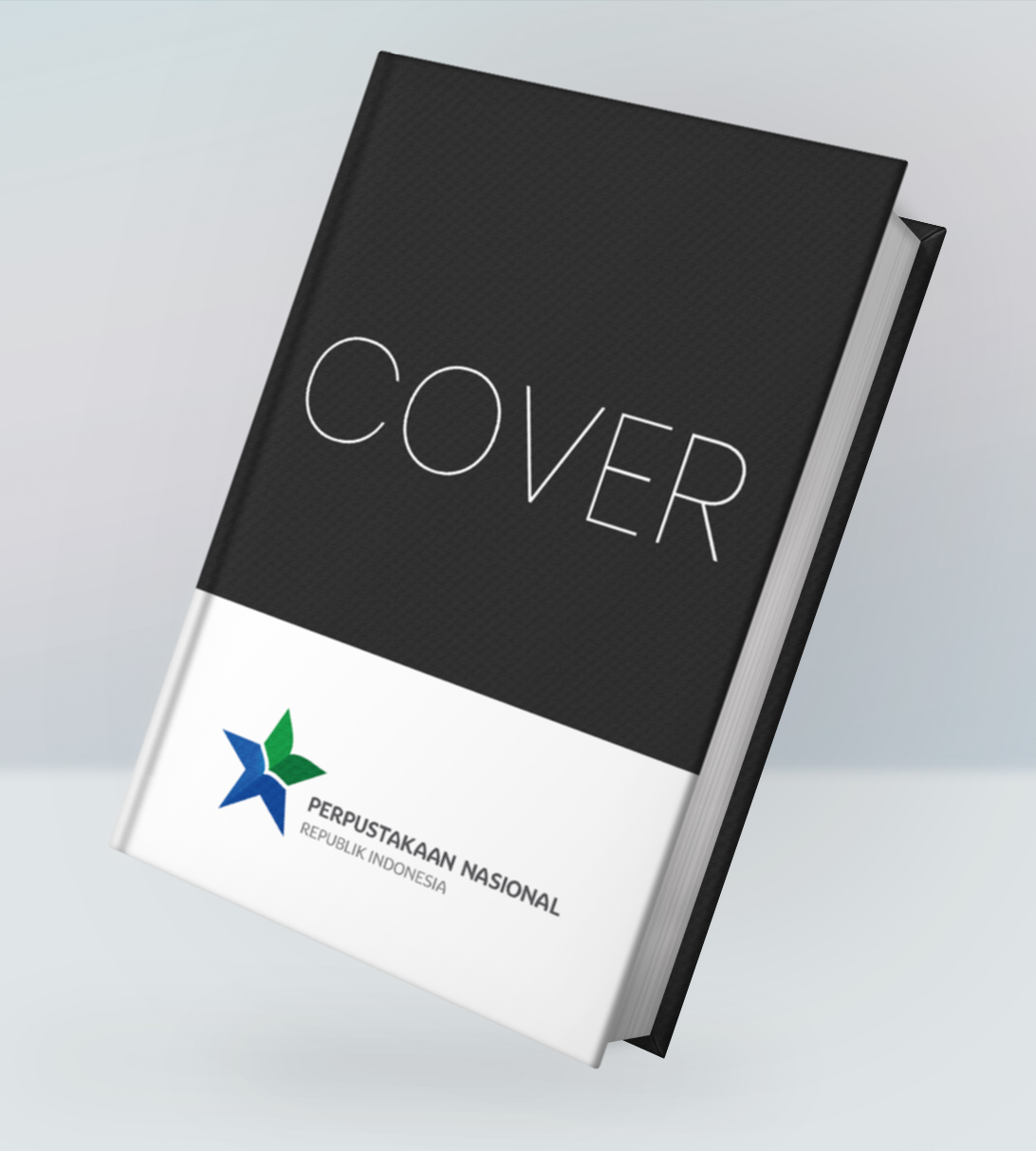Deskripsi Majalah Online
| Judul | Teknik Membuat Basis Data Pada Program Winisis |
| Majalah | Visi Pustaka |
| Edisi | Vol. 05 No. 1 - Juni 2003 |
| Abstrak | Pada program CDS/ISIS versi Windows (Winisis) sudah disediakan Wizard yang sangat membantu dalam pembuatan basis data baru. Program Winisis ini dapat mengatasi kesulitan dalam membuat struktur basis data pada versi DOS dan sudah diberi bantuan pada Winisis, misalnya tahap pembuatan tabel definisi ruas, membuat worksheet pengisian data, membuat format pengindeksan dan membuat format tampilan. |
| Keyword | Basis data; teknik; program winisis |
| Pengarang | B. Mustafa |
| Subjek | Winisis (program komputer) Sistem penyimpanan dan temu kembali informasi |
| Sumber | |
| Artikel Lengkap | Membuat struktur basis data baru pada program CDS/ISIS versi Windows (Winisis) sebenarnya tidak sulit sebagaimana halnya pada CDS/ISIS versi DOS. Pada program CDS/ISIS versi DOS, untuk membuat struktur suatu basis data diperlukan penguasaan program CDS/ISIS. Tetapi pada program Winisis sudah disediakan Wizard yang sangat membantu dalam membuat struktur basis data. Beberapa tahap yang sulit dalam membuat struktur basis data pada versi DOS sudah diberi bantuan pada Winisis. Misalnya tahap pembuatan tabel definisi ruas (Field Definition Table), atau saat membuat worksheet pengisian data (FMT), atau saat membuat format pengindeksan (FST) dan pada saat membuat format tampilan (PFT). Pada program Winisis semua sudah disediakan templatenya. Kita hanya memilih dari sejumlah pilihan yang sudah disediakan. Dalam merancang struktur basis ada beberapa hal yang harus diperhatikan seperti berikut: 1. Pertama-tama sebelum membuat suatu basis data baru melalui WINISIS, rancang lebih dahulu struktur basis data Anda pada secarik kertas kosong; 2. Misalnya Anda akan membuat suatu basis data staf di kantor Anda dengan unsur data sederhana, yaitu NAMA, ALAMAT dan PEKERJAAN; 3. Beri nama basis data itu, misalnya STAF; 4. Mulailah proses membuat basis data dengan mengikuti langkah-langkah seperti berikut: 5. Sorot/Klik icon START, lalu PROGRAM dan sorot/klik CDS/ISIS for Windows, lalu klik ganda icon WINISIS (Gambar CD-ROM dan buku berwarna merah); 6. Arahkan panah mouse pada icon lampu (bohlam kuning), biarkan kursor tetap disitu dan lihat tulisan yang muncul di layar bagian bawah, yaitu: OPEN THE DATA BASE DEFINITION WIZARD FOR CREATING NEW DATA BASES;
7. Klik gambar bohlam berwarna kuning itu. Akan muncul layar dengan tulisan: Data Base Definiton - New. Data Base Name: UNTITLED seperti gambar di atas; 8. Beri nama basis data, yaitu STAF, Maksimum 6 karakter. Bisa pula disini diberikan PATH (posisi direktori). Misalnya ketikkan: C:WINISISDATASTAFSTAF. Setelah di isi, klik OK 9. untuk lanjut. Ini berarti Anda akan menyimpan data STAF yang akan dibuat nanti pada direktori C:WINISISDATASTAF;
11. Layar pembuatan basis data:
12. Isikan Nomor Ruas, Nama Ruas, Tipe Karakter, Pola subfield, lalu klik ADD. Sebagai contoh sederhana, isikan angka 10 untuk ruas TAG, Tulis NAMA pada kotak NAME, lewati saja kotak TYPE dan REPEATABLE serta kolom PATTERNS/SUBFIELDS, lalu klik ADD. Demikian seterusnya untuk ruas lainnya yaitu ruas ALAMAT (dengan TAG 20 dan PATTERN a, b dan c) serta ruas PEKERJAAN (dengan TAG 30 dan kotak REP diklik). Setelah itu klik Panah Hijau ke Kanan; 13. Selanjutnya muncul menu untuk membuat Worksheet seperti berikut:
13. Klik saja tanda panah hitam ke kanan tiga kali (sesuai dengan jumlah ruas yang dibuat) sampai semua ruas tercopy ke kanan. Setelah selesai klik Panah Hijau ke Kanan; 14. Selanjutnya akan muncul layar dengan pertanyaan mau dibantu dalam pembuatan format tampilan? Tekan YES disini. 15. Muncul layar bantu untuk membuat format tampilan (PFT) seperti berikut:
16. Pilih salah satu format yang diinginkan. Saat ini klik pilihan kedua (CDS/ISIS DOS Compatible Format). Harap jangan dulu memilih pilihan yang lain supaya pembahasan sesuai. Klik OK jika tanda bulat sudah pindah ke bagian ke dua;
18. Kemudian ditanyakan apakah perlu bantuan untuk membuat indeks, klik YES hingga muncul tampilan berikut:
19. Muncul layar pilihan ruas yang mau diindeks. Klik semua kotak, dan ubah TECHNIQUE:      0-BY LINE menjadi 4-BY WORD, lalu lanjut dengan mengklik Panah Hijau ke kanan. Berarti semua ruas akan diindeks dengan tehnik pengindeksan 4 (BY WORD) atau KATA PER KATA. Muncul tampilan berikut:
20. Sehingga ada kotak bertuliskan TERMINATE. Ini berarti proses pembuatan basis data dengan program WINISIS sudah hampir selesai. Klik saja kotak itu. Muncul informasi bahwa pembuatan basis data sudah selesai. Klik YES; 21. Basis data STAF dengan ruas NAMA, ALAMAT, dan PEKERJAAN telah selesai. Siap untuk proses pemasukan data.
RINGKASAN LANGKAH DEMI LANGKAH MEMBUAT BASIS DATA A. Tentukan contoh struktur basis data yang mau dibuat: No. Tag Name Type Repeatable Pattern
4)Â Klik YES |